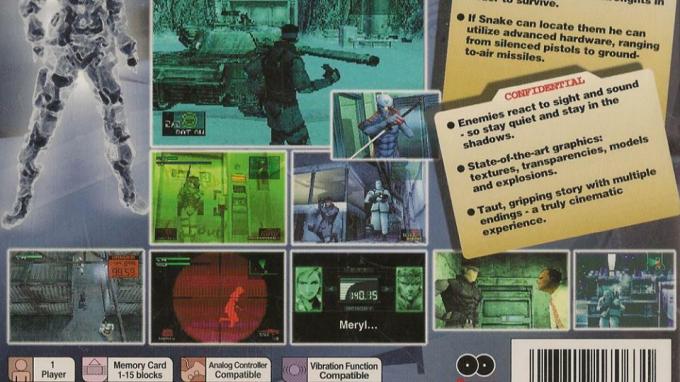Come correggere i caratteri speciali della tastiera di Windows 10 se non funziona?
Suggerimenti E Trucchi Per Android / / August 05, 2021
Sebbene non usiamo molto spesso caratteri speciali sulle nostre tastiere, sono una parte importante della formazione del contenuto. Tuttavia, a volte gli utenti si lamentano del fatto che i caratteri speciali sulle tastiere non funzionano. Supponiamo che qualcuno stia scrivendo una bozza di un'email e il simbolo @ non funzioni. Quindi, quali potrebbero essere i problemi e come possono essere risolti? Ci possono essere molte ragioni per I caratteri speciali della tastiera non funzionano come previsto.
In questa guida, spiegheremo vari motivi che possono causare il mancato funzionamento dei caratteri speciali. Potresti avere un aggiornamento del driver in sospeso o potrebbero esserci alcuni problemi che possono essere risolti manualmente. Puoi provare le varie correzioni che abbiamo messo di seguito se stai affrontando il problema dei caratteri speciali della tastiera che non funzionano.

Sommario
-
1 Come correggere i caratteri speciali della tastiera di Windows 10 se non funziona?
- 1.1 Numlock è attivato?
- 1.2 Prova a riavviare
- 1.3 Chiedi aiuto allo strumento di risoluzione dei problemi della tastiera
- 1.4 Usa mappa caratteri
- 1.5 Aggiorna il driver del dispositivo
- 1.6 Controlla il layout della tastiera
Come correggere i caratteri speciali della tastiera di Windows 10 se non funziona?
Questa guida alla risoluzione dei problemi mira fondamentalmente ai PC che eseguono Windows 10. Ora, se hai un altro sistema operativo Windows precedente, puoi anche provare le guide.
Entriamo nell'elenco della risoluzione dei problemi. Devi fare alcune modifiche di base che dovrebbero necessariamente risolvere il problema con i personaggi.
Numlock è attivato?
Alcuni PC / laptop moderni non hanno il tasto Numlock. Tuttavia, le tastiere più vecchie venivano fornite con un Numlock. Se il tasto Bloc Num è attivo, non è possibile digitare caratteri speciali. Quindi, prova a vedere se è acceso. Quindi tocca il tasto per spegnerlo. Inoltre, è importante vedere se quella stessa chiave presenta alcuni problemi, quindi ciò potrebbe, a sua volta, far apparire il non funzionamento. Quindi, prova a toccare il tasto NumLock un paio di volte per vedere se sta andando bene o no. Se presenta alcuni problemi, potresti prendere in considerazione la possibilità di sostituirlo.
Prova a riavviare
Forse il tuo PC ha appena superato un nuovo aggiornamento e deve ancora riavviarsi per integrare le nuove modifiche. Ciò potrebbe causare il problema con i caratteri speciali della tastiera. Quindi, prova a riavviare il tuo PC. Quindi controlla se i caratteri speciali funzionano correttamente o no.
Chiedi aiuto allo strumento di risoluzione dei problemi della tastiera
Sai che il tuo Windows 10 è dotato di uno strumento di risoluzione dei problemi integrato per la tastiera? Quindi, tutto ciò che devi fare è richiamare l'applicazione e lasciare che gestisca il problema. Ecco come puoi accedervi.
- Vai al impostazioni > Aggiornamento e sicurezza
- Successivamente sullo schermo di sinistra, puoi vedere un'opzione chiamata Risolvi i problemi. Cliccaci sopra.
- Nella sezione Risoluzione dei problemi, vedrai le opzioni di correzione per vari attributi hardware e software.
- Fare clic su Tastiera. Sarà il momento clou. Vedrai un'opzione eseguire lo strumento di risoluzione dei problemi. Cliccaci sopra.
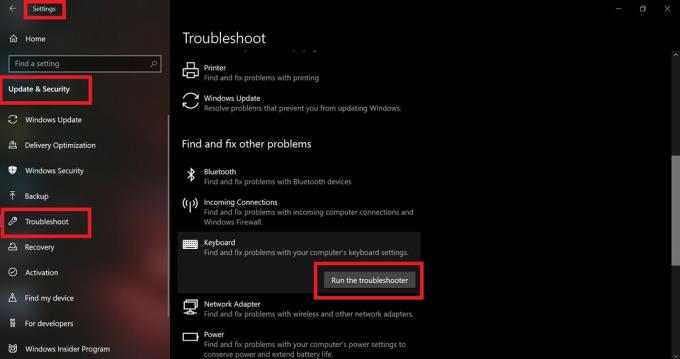
- Dopo che il problema è stato presumibilmente risolto, riavvia la macchina.
- Ora prova a digitare i caratteri speciali.
Usa mappa caratteri
Un'altra soluzione rapida per il problema è utilizzare la mappa dei caratteri incorporata sul tuo PC.
- Nella ricerca di Windows, cerca Mappa dei caratteri
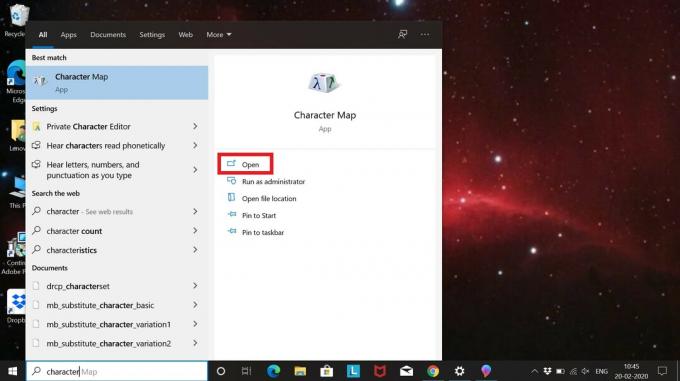
- Apri l'applicazione
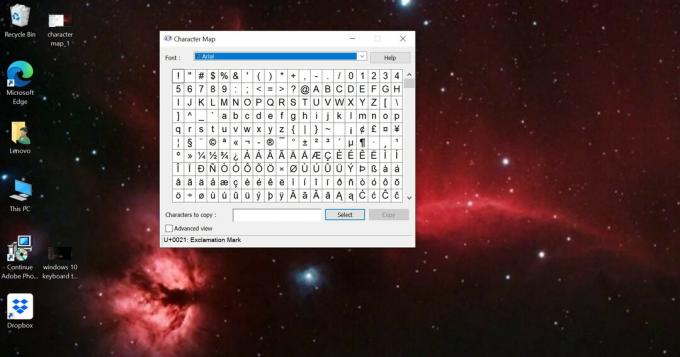
- Copia la scelta del carattere e incollalo nel corpo del testo. Questo è tutto.
Aggiorna il driver del dispositivo
A volte a causa di driver di dispositivo obsoleti, molti problemi potrebbero insinuarsi nel dispositivo, inclusi i caratteri speciali della tastiera che non funzionano. Quindi, controlla se ci sono nuovi aggiornamenti in sospeso per il driver della tastiera.
- Vai a Questo PC icona sul desktop. Fare clic con il tasto destro > Proprietà
- Nella schermata successiva, sul lato sinistro fare clic su Gestore dispositivi

- Ora vedrai un elenco dei dispositivi collegati
- Vai al tastiera, espanderlo.
- Quindi fare clic destro su di esso> Aggiorna driver.

Nota
Altrimenti, puoi disinstallare il driver. Quindi riavvia il dispositivo. Il tuo PC reinstallerà automaticamente il driver. Prova questo metodo se l'aggiornamento dei driver non ha funzionato.
Controlla il layout della tastiera
A seconda della tastiera che hai, dovresti impostare il layout della tastiera di conseguenza. Nel caso in cui ti immischi involontariamente con la lingua della tastiera, potresti ritrovarti con una lingua che la tua tastiera non supporterà. Per risolvere questi problemi,
- Vai al desktop, fai clic su Ctrl + I. Verrai reindirizzato al file impostazioni Pagina
- Clic Tempo e lingua
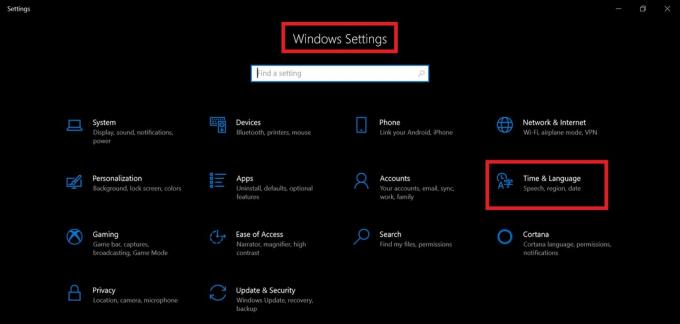
- Nel riquadro di sinistra che vedi fai clic su linguaggio
- Adesso sotto Lingue preferite, Puoi controllare. Utilizzare i tasti freccia su e giù per spostarsi da una lingua all'altra.

- Fare clic su Opzione per verificare il layout della tastiera
- Se il layout della tua tastiera preferita corrisponde alla tastiera fisica, utilizza l'opzione Aggiungi una tastiera.
- Ora riavvia il tuo PC
Per verificare se hai risolto il problema, dopo il riavvio del PC, premi il tasto Windows + R. Digita OSK per aprire la tastiera su schermo. Ora controlla se i simboli corrispondono al tuo input.
Quindi, questo è tutto, ragazzi. Queste erano alcune guide di base per la risoluzione dei problemi che puoi utilizzare per correggere i caratteri speciali della tastiera se non funzionano.
Potrebbe piacerti anche,
- Come personalizzare gli Emoji Android utilizzando Gboard
- Come installare iCloud su Android come app web
Swayam è un blogger tecnologico professionista con master in applicazioni informatiche e ha anche esperienza con lo sviluppo di Android. È un convinto ammiratore del sistema operativo Android Stock. A parte i blog tecnologici, ama giocare, viaggiare e suonare / insegnare la chitarra.